Instalacja ZEN-mini
Ostatnia aktualizacja: 30 listopada 2024, 15:49
Po niedawnej aktualizacji ZEN-mini dla maszyn 32 bitowych (2012.1) postanowiłem przeprowadzić instalację testową tego systemu. Jeśli jesteś fanem PCLinuxOS i środowiska GNOME to trafiłeś w dobre miejsce i czas. PCLinuxOS od jakiegoś już czasu oficjalnie nie wspiera wydań z GNOME.
Niniejszy wpis ma charakter czysto poglądowy i może różnić się od Twojej instalacji i aktualnej wersji systemu.
Łukasz „siamer” kontynuuje prace rozpoczęte przez Don_Crissti nad systemem ZEN-mini, który za podstawę posiada system PCLinuxOS a pulpitem jest GNOME.
W obecnej wersji ZEN-mini zawiera środowisko GNOME z linii 2.3
Standardowo system Live działa w języku angielskim, również po instalacji na dysku twardym.
Za pomocą kilku ruchów myszką można jednak zmienić język na własny – ja oczywiście zmienię na polski.
1. Uruchom ZEN-mini z płyty CD lub pamięci flash, wybierz opcję „LiveCD” aby rozpocząć ładowanie systemu (wybór innego języka klawiszem „F2” nie powoduje żadnych zmian).
2. Wybierz układ klawiatury.
3. Po załadowaniu środowiska graficznego wybierz z pulpitu „Install ZEN-mini” (nie wymaga hasła administratora) i kliknij „Next”.
4. Po uruchomieniu się programu partycjonującego wybierz opcję „Custom disk partitioning” aby dostosować partycje wg własnych potrzeb.
Pomiń ten krok, jeśli posiadasz już gotowe partycje na nowy system i przejdź do wyboru partycji.
Jeśli potrzebujesz dodatkowej pomocy przy podziale dysku to przeczytaj rozdział Podział na partycje
5. W obecnej chwili posiadam dwie partycje dysku :
– sda1 (windows „C”) – tę partycję zamierzam zachować w całości wraz z danymi i innym systemem tam zainstalowanym
– sda2 (windows „D”) – tę partycję zamierzam podzielić i umieścić na niej ZEN-mini.
Aby to zrobić najpierw trzeba ją zaznaczyć a następnie usunąć (Delete).
Poniższy tryb okna dostępny jest po przełączeniu do widoku „expert mode”.
6. Teraz utwórz nową partycję wybierając „Create”.
7. Pierwszą partycją będzie „/boot” o wielkości 100MB maximum z systemem plików do wyboru według uznania z przeznaczeniem na jądro systemu.
8. Teraz utwórz drugą partycję na dostępnej przestrzeni dyskowej na katalog główny (root) „/” o rozmiarze minimum 2GB. Jeśli chcesz później doinstalować nowe programy, to rozmiar pomiędzy 5 i 10 GB będzie właściwy.
9. Następnie utwórz partycję wymiany „swap”, która powinna mieć rozmiar :
– dwukrotnie większy niż pamięć RAM, jeśli RAM jest mniejsza niż 1GB
– taki sam lub mniejszy niż RAM, jeśli RAM posiada 1GB lub więcej.
10. Jeśli jeszcze posiadasz wolną przestrzeń to utwórz partycję „/home” na Twoje prywatne pliki i ustawienia programów.
11. Nowy obraz partycji dysku został utworzony, kliknij na „Done”.
12. Potwierdź zamiar wykonania zmian na dysku.
13. Zmiany w obrazie partycji dysku wymagają ponownego uruchomienia komputera i ZEN-mini Live.

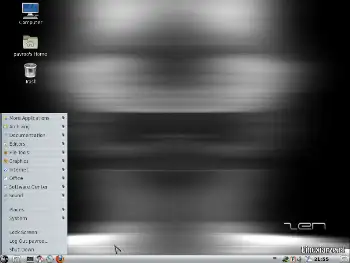
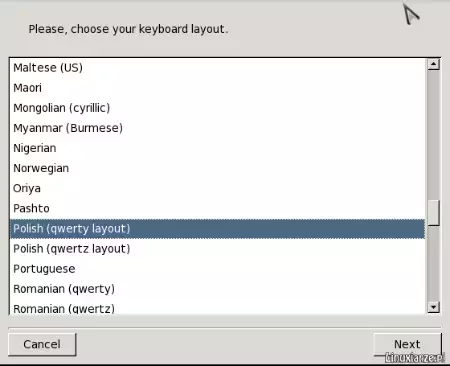
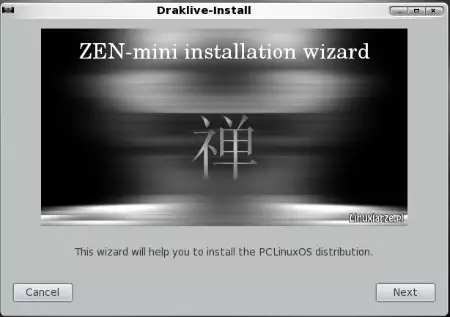
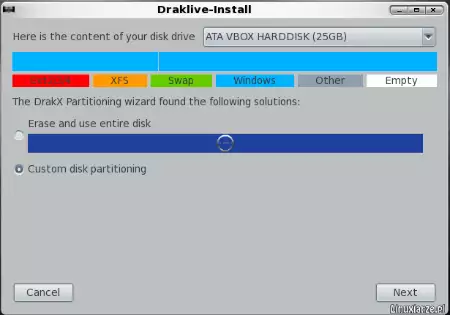
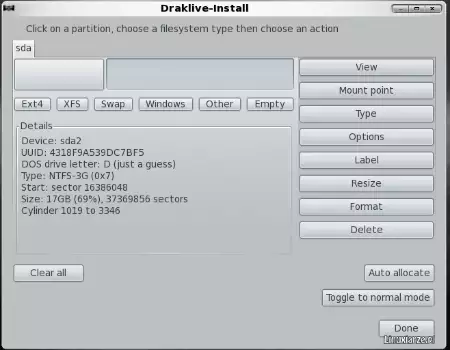
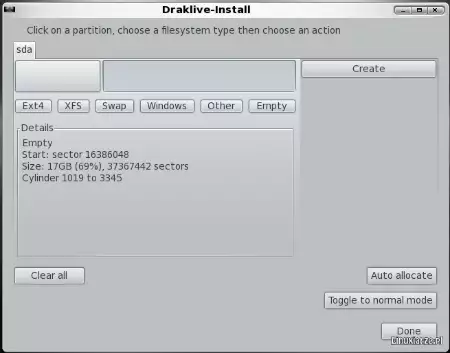
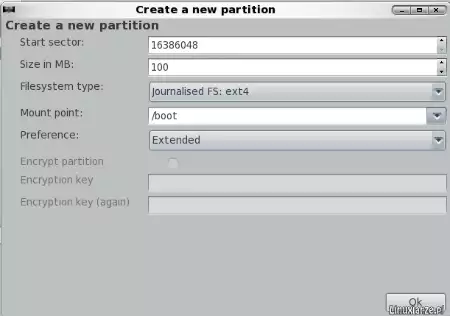
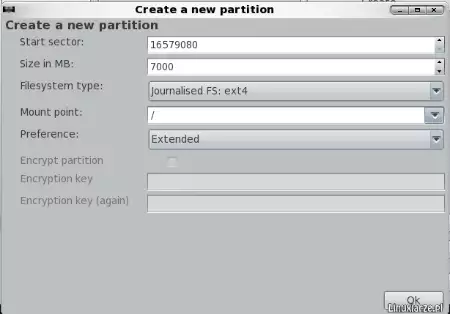
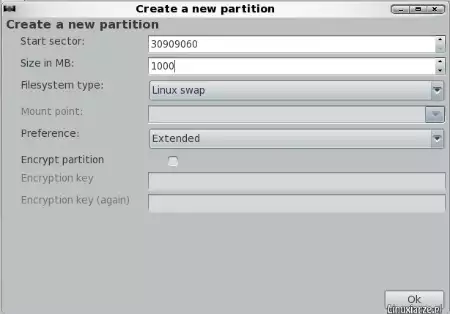
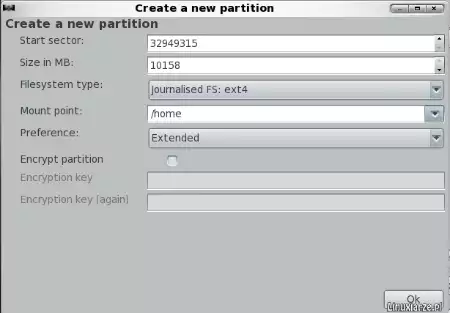
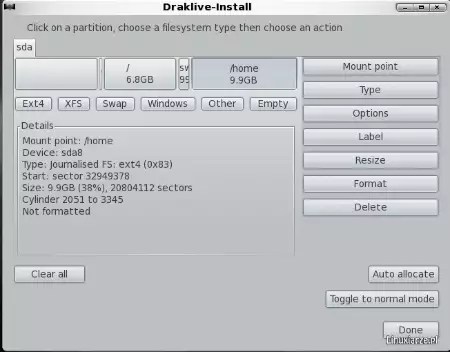
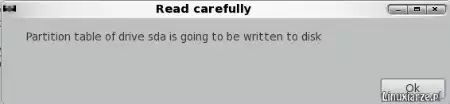
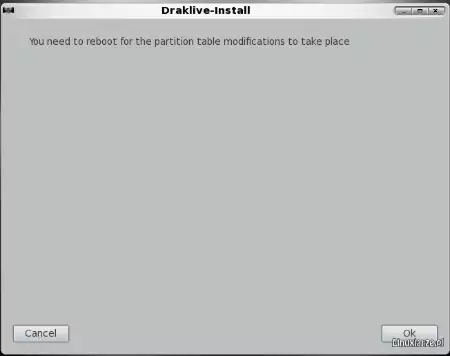

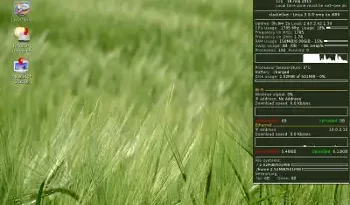

Distro ZEN-Mini to znakomita wersja PCLinOS, „siamer” wykonał pierwszorzędna robotę. Ale:
Na dzień dzisiejszy (listopad 2013) na serwerach PCLinOS nie ma już pakietów RPM, którymi można by system zaktualizować, lub choćby doinstalować potrzebne programy.